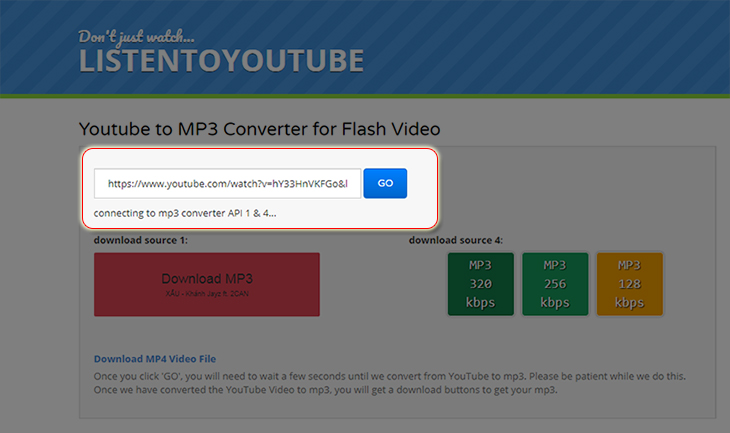Bạn đang xem bài viết Cách tải video từ YouTube về điện thoại hoặc máy tính đơn giản tại thtrangdai.edu.vn. Bạn có thể truy cập nhanh những thông tin cần thiết trong mục lục bài viết dưới đây.
Nếu bạn muốn tải video từ YouTube về điện thoại, máy tính nhưng chưa biết cách thực hiện thì đừng bỏ qua bài viết sau. thtrangdai.edu.vn sẽ hướng dẫn bạn cách tải video từ YouTube đơn giản bằng 5 công cụ miễn phí và dễ sử dụng.
Sử dụng công cụ Listentoyoutube
| Lợi thế | Khuyết điểm |
|---|---|
|
|
Bước 1: Click vào link sau để truy cập vào trang web Listentoyoutube: https://listentoyoutube.cc/
Bước 2: Copy và dán link video cần tải vào khung như hình dưới. Sau đó nhấn “Đi” để tiếp tục.
Bước 3: Tiếp theo, chọn “Tải xuống MP3” để tải xuống tệp định dạng MP3.

Bước 4: Hoặc nếu bạn muốn tải video YouTube (file MP4) thì click vào “Download MP4 Video File”.

Bước 5: Sau đó sẽ xuất hiện giao diện mới, lúc này bạn chỉ cần nhấn vào nút “Download Video” để tải video trên YouTube.

Sử dụng công cụ x2convert
| Lợi thế | Khuyết điểm |
|---|---|
|
|
Bước 1: Nhấp vào liên kết sau: x2convert.com/vi/download-youtube-to-mp3-music.
Bước 2: Trong phần “Link”, dán link video YouTube cần tải về > Sau đó bấm vào “Get link MP3”.

Bước 3: Chọn “Tải xuống ngay” để bắt đầu quá trình tải xuống tệp MP3.

Bước 4: Nếu bạn muốn tải file video định dạng MP4 trên YouTube thì nhấn vào link sau: x2convert.com/vi/LinkYoutube.
Bước 5: Trong phần “Link”, dán link video YouTube cần tải về > Sau đó bấm vào “Nhận link video”.

Bước 6: Tiếp theo, bạn chọn chất lượng video và bấm vào nút “Tải xuống” bên cạnh để hoàn tất quá trình tải video trên YouTube.

Sử dụng công cụ Chuyển đổi video trực tuyến
| Lợi thế | Khuyết điểm |
|---|---|
|
Bước 1: Truy cập Online Video Converter tại đây
Bước 2: Nhấp vào Chuyển đổi liên kết video.

Bước 3: Copy địa chỉ link video nhạc muốn tải trên YouTube
Bước 4: Dán địa chỉ link vừa sao chép vào ô và chọn định dạng tải về (Bạn có thể chọn định dạng .mp3 hoặc định dạng .flac chất lượng cao).

Bước 5: Nhấn Start để bắt đầu quá trình chuyển đổi và tải video.

Bước 6: Nhấn Download để tải file về hoặc chọn Convert Again để tiếp tục chuyển đổi.

Sử dụng ứng dụng iPlay Radio & Music Player
| Lợi thế | Khuyết điểm |
|---|---|
|
Đối với các thiết bị iPhone thì có thể sử dụng phần mềm tải nhạc Youtube về iPhone iPay Radio & Music Player là tối ưu nhất. Các bước thực hiện như sau:
Bước 1: Tải ứng dụng iPlay & Music Player về thiết bị di động tại đây
Bước 2: Sau khi tải xong >> Click vào Search để tìm kiếm bài nhạc muốn tải trên Youtube về điện thoại.

Bước 3: Ngay sau đó sẽ hiển thị danh sách video >> Nhấn vào biểu tượng Download bên cạnh video bạn muốn tải

Bước 4: Khi phần Download chuyển sang màu xanh là quá trình tải nhạc Youtube về iPhone đã hoàn tất.
Khuyến mãi cực sốc cho iPhone, giá siêu ưu đãi
Sử dụng ứng dụng Tubemate
| Lợi thế | Khuyết điểm |
|---|---|
|
Bước 1: Tải ứng dụng Tubemate về điện thoại tại đây.
Bước 2: Sau khi tải xong các bạn mở ứng dụng lên và tìm tên video muốn tải
Bước 3: Click vào video muốn tải và chọn biểu tượng Download

Bước 4: Chọn định dạng file MP3 hoặc MP4 để tải về máy
Bước 5: Sau đó, ứng dụng sẽ hiển thị cảnh báo >> Nhấn bỏ qua cảnh báo và đặt tên cho file muốn tải

Bước 6: Nhấp vào Tải xuống và đợi quá trình tải xuống hoàn tất.
Chúc các bạn thao tác thành công và đừng quên chia sẻ thông tin hữu ích này tới bạn bè nhé!
Cảm ơn các bạn đã xem bài viết Cách tải video từ YouTube về điện thoại hoặc máy tính đơn giản tại thtrangdai.edu.vn. Các bạn có thể bình luận, xem thêm các bài viết liên quan bên dưới và hy vọng nó sẽ giúp ích cho bạn. Thông tin thú vị.
Nhớ để nguồn: Cách tải video từ YouTube về điện thoại, máy tính đơn giản tại thtrangdai.edu.vn
Chuyên mục: Blog